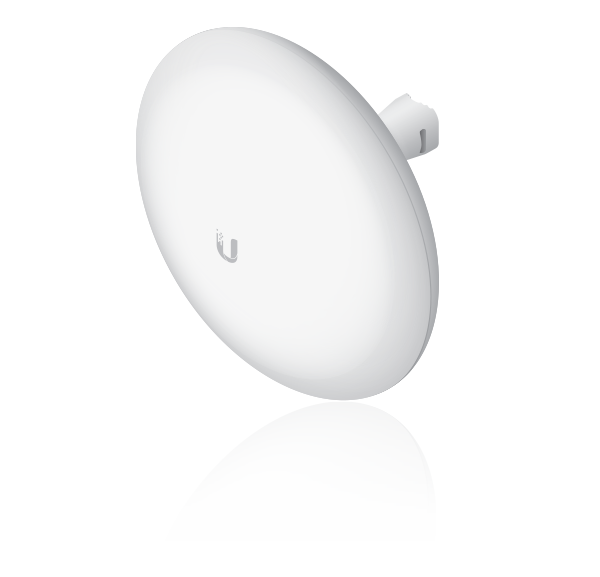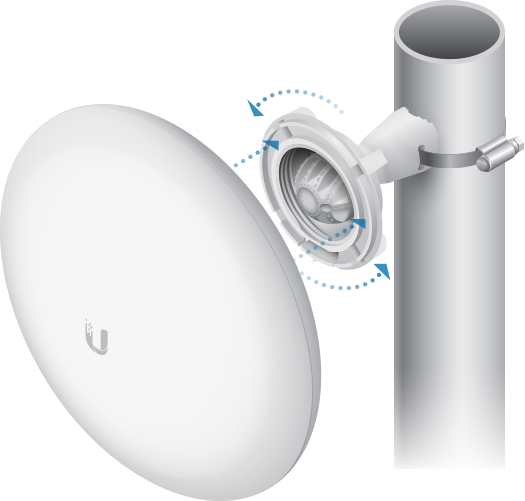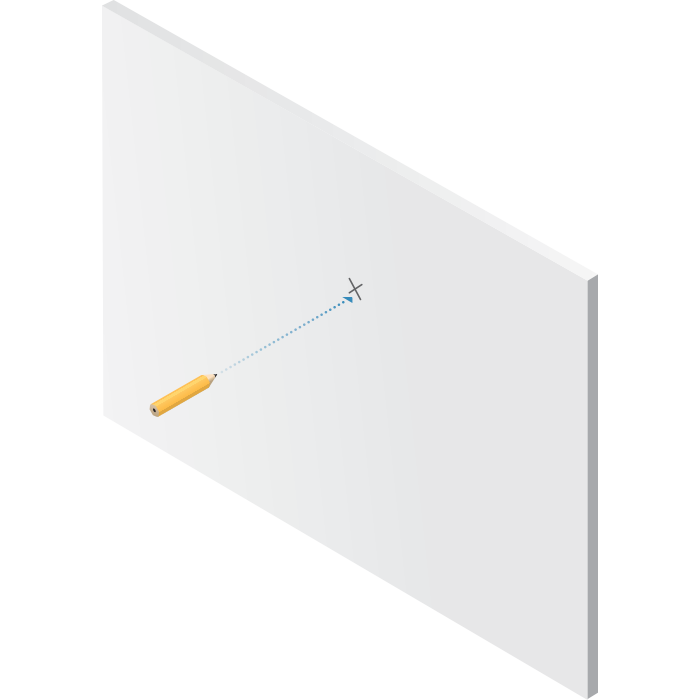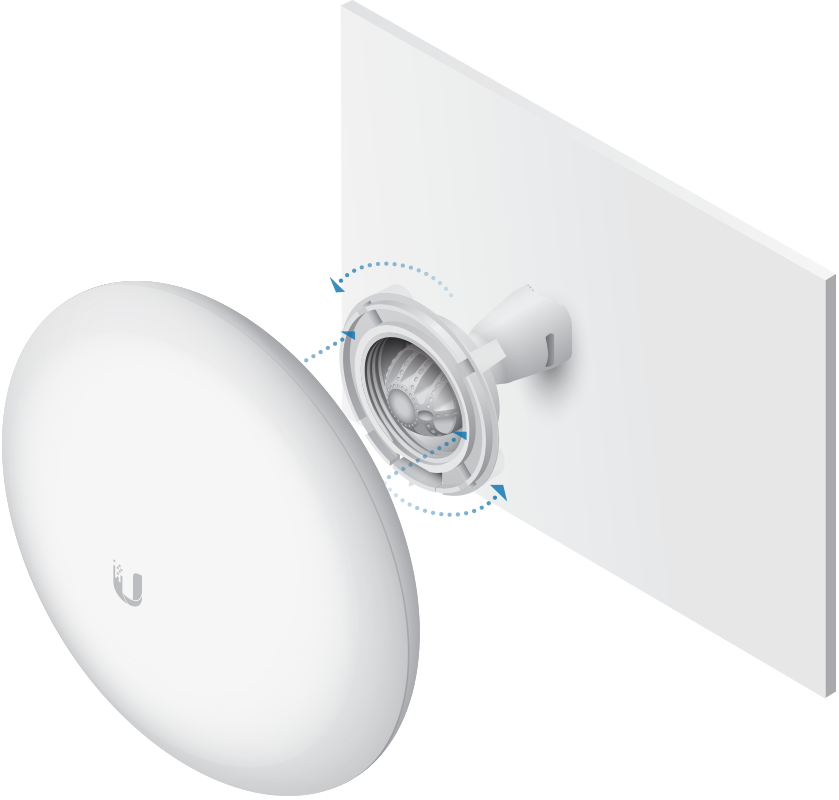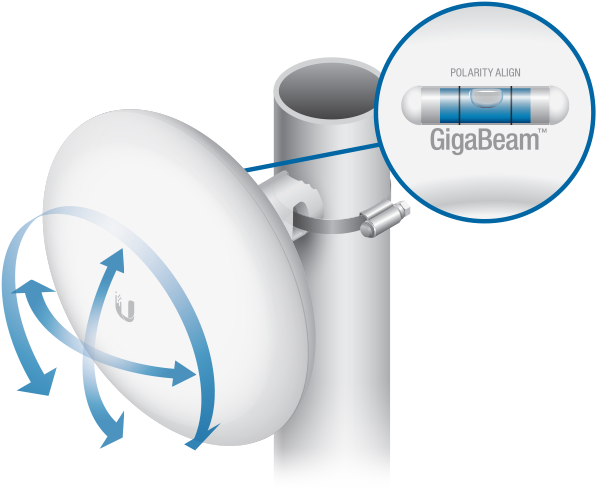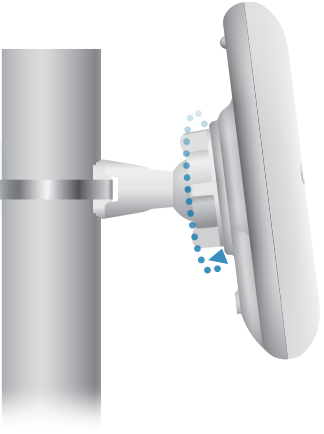Contenu du paquet
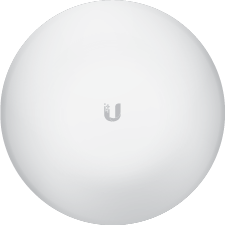 |
|---|
| GBE |
 |
|---|
| Montage à rotule |
 |
|---|
| Anneau de blocage |
 |
|---|
| Sangle en métal |
 |
|---|
| Gigabit PoE (24 V, 0,5 A) avec support de montage |
 |
|---|
| Cordon d'alimentation |
Exigences d'installation
- Ligne de visée dégagée entre l'AP GigaBeam et la station
- Montage sur tube : Clé à douille de 7 mm ou tournevis
- Montage mural : fixation murale (non incluse)
- Un câblage blindé de catégorie 5 (ou supérieur) avec conducteur de drainage doit être utilisé pour toutes les connexions Ethernet filaires et être mis à la terre par le biais de la tension CA du PoE.
Nous vous recommandons de protéger vos réseaux des environnements extérieurs nuisibles et d'éventuelles décharges électrostatiques (DES) à l'aide un câble blindé Ethernet Ubiquiti de qualité industrielle. Pour plus de détails, rendez-vous sur : ui.com/toughcable
- Une protection contre les surtensions doit être utilisée pour toutes les installations extérieures. Nous vous recommandons d'utiliser deux Ethernet Surge Protectors, modèle ETH-SP-G2, un près de l'appareil et l'autre au point d'entrée de l'immeuble. L'ETH-SP-G2 absorbera les surtensions et les déchargera à la terre.

Remarque : Pour obtenir des instructions sur la mise à la terre et la protection contre la foudre, respectez les réglementations électriques locales.
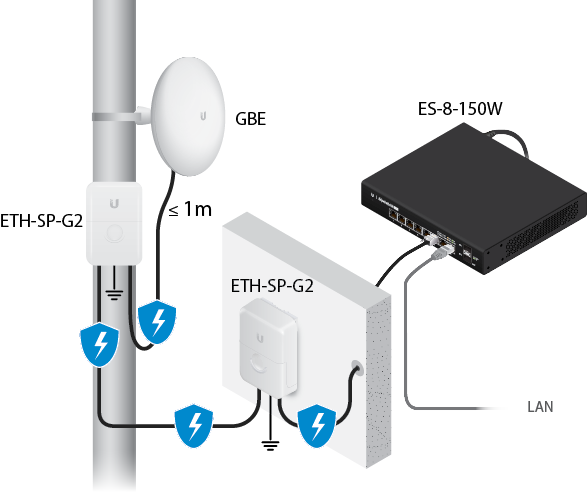
Présentation du matériel
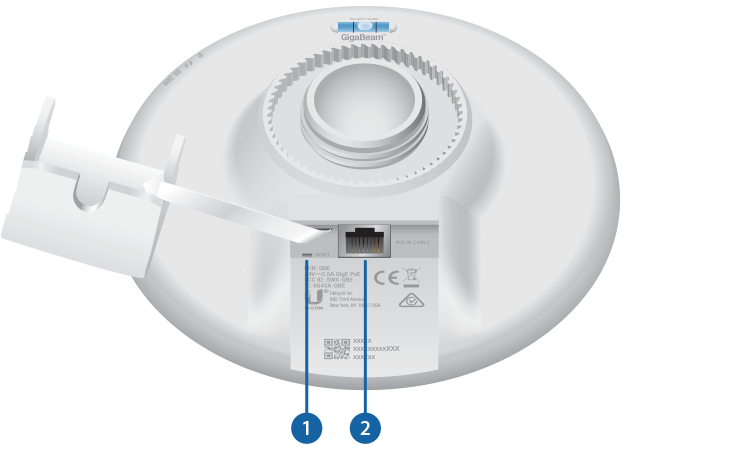
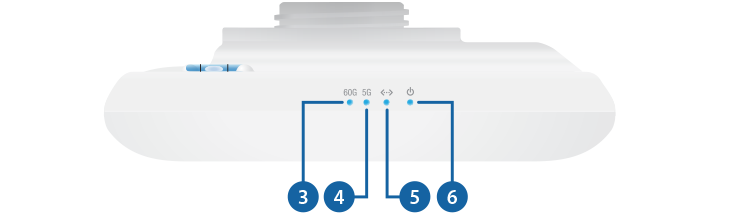
 Bouton de réinitialisation |
|
|---|---|
Pour restaurer les paramètres d'usine, appuyez sur le bouton de réinitialisation et maintenez-le enfoncé pendant plus de 10 secondes pendant que l'appareil est sous tension. L'appareil peut également être réinitialisé à distance grâce à un bouton de réinitialisation situé au bas du PoE Adapter Gigabit. |
|
 Port PoE IN |
|
Ce port Ethernet Gigabit est utilisé pour connecter l'alimentation et doit être connecté au serveur LAN et DHCP. |
|
 Voyant 60 GHz |
|
S'allume en bleu fixe lorsque la liaison 60 GHz est prête. |
|
 Voyant 5 GHz |
|
S'allume en bleu fixe lorsque la liaison 5 GHz est prête. |
|
 Voyant LAN |
|
Le voyant s'allume en bleu fixe lorsqu'une connexion Ethernet active est établie au port Ethernet et clignote lorsqu'il y a une activité. |
|
 Voyant d'alimentation/de statut |
|
Blanc clignotant |
Démarrage en cours. |
Blanc |
Prêt à l'emploi, non connecté à Ubiquiti Internet Service Provider (UISP™). Reportez-vous à la section « Gestion UISP ». |
Bleu |
Prêt à l'emploi, connecté à UISP. |
Bleu fixe avec clignotement occasionnel |
Prêt à l'emploi, impossible de se connecter à UISP, vérifier la connexion au serveur UISP. |
Bleu clignotant rapidement |
Utilisé pour localiser un appareil dans UISP. |
|
Mise à niveau du firmware en cours. |
Installation du matériel
Allez aux instructions de montage appropriées : Montage sur tube ou « Montage mural ».
Montage sur tube
Fixation murale
L'appareil doit être monté directement sur un montant en bois ou toute autre surface structurellement stable pour éviter d'endommager le trou de montage lorsque vous réglez la visée.
Accessoire en option
Pour améliorer la stabilité, vous pouvez utiliser le Kit de montage mural NanoBeam®, modèle NBE-WMK (vendu séparément).

|
|
Remarque : la vis centrale est incluse. Deux vis en option (non incluses) offrent une stabilité supplémentaire. |
|---|
Instructions d'installation
Fixation (non incluse) |
OU |
Kit de montage mural NanoBeam |
Visée
Orientez visuellement les radios GigaBeam l'une vers l'autre.
Branchement de l'alimentation
| AVERTISSEMENT : Le port de commutation doit être conforme aux spécifications d'alimentation indiquées dans « Spécifications ». |
|---|

OU

En option
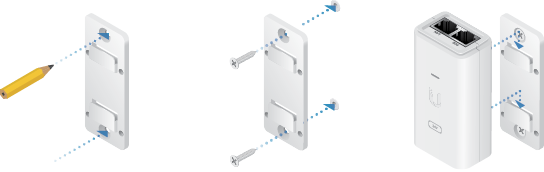
Configuration
L'appareil est configuré en tant que DHCP par défaut, il essaiera donc d'obtenir automatiquement une adresse IP. En cas d'échec, il utilisera l'adresse IP de repli par défaut, 192.168.1.20. Consultez la section appropriée, DHCP ou « Adresse IP de repli » :
DHCP
Sélectionnez l'une des méthodes suivantes :
- Configurez le serveur DHCP pour fournir une adresse IP spécifique à l'appareil en fonction de son adresse MAC (sur l'étiquette).
- Laissez l'appareil obtenir une adresse IP, puis vérifiez le serveur DHCP pour voir quelle adresse IP a été attribuée.
- Connectez un ordinateur à votre réseau et configurez l'adaptateur Ethernet sur votre ordinateur avec une adresse IP statique sur le sous-réseau 192.168.1.x.
- Lancez votre navigateur Web. Dans le champ d'adresse, saisissez : https://192.168.1.20
Puis, appuyez sur Entrée (Windows) ou Retour (Mac).
- Sélectionnez votre Country (Pays) et votre Language (Langue). Vous devez accepter les Terms of Use (Conditions d'utilisation) pour utiliser le produit. Cliquez sur Continue (Continuer).
- Entrez un Nom d'utilisateur et un Mot de passe, confirmez le Mot de passe et cliquez sur Enregistrer.
- Cliquez sur l'icône
 .
. - Configurez les paramètres suivants :
- Pour un appareil, activez le mode Access Point (Point d'accès). Pour l'autre appareil, laissez le Access Point (Point d'accès) désactivé.
- Saisissez un nom dans le champ SSID. Il doit être identique sur l'AP et la station.
- Dans le champ WPA2 Preshared Key (Clé WPA2 pré-partagée), saisissez une combinaison de caractères alphanumériques (0 - 9, A - Z ou a - z).

Remarque : La clé est un mot de passe alphanumérique de 8 à 63 caractères.
- Cliquez sur Save Changes (Enregistrer les modifications).
- Configurez chaque appareil (AP et station) avec une adresse IP unique :
- Cliquez sur l'icône
 .
. - Vérifiez les paramètres Network (Réseau) pour vous assurer que chaque appareil dispose d'une adresse IP unique. Chacun peut obtenir son adresse IP via DHCP ou utiliser une adresse IP statique.
- DHCP Par défaut, le client DHCP est activé ; si un serveur DHCP est installé sur votre réseau, l'appareil reçoit son adresse via DHCP.
- Static (Statique)Sélectionnez cette option pour désactiver le client DHCP et saisir une adresse IP statique.

Remarque : En cas d'échec du client DHCP, le périphérique utilisera l'adresse IP de secours : 192.168.1.20
- Cliquez sur Save Changes (Enregistrer les modifications).
- Cliquez sur l'icône

Adresse IP de repli
- Assurez-vous que votre ordinateur (ou toute autre machine hôte) est connecté au même LAN que la GigaBeam.
- Configurez l'adaptateur Ethernet sur votre système hôte avec une adresse IP statique sur le sous-réseau 192.168.1.x.
- Lancez votre navigateur Web. Saisissez https://192.168.1.20 dans le champ d'adresse, puis appuyez sur entrée (PC) ou retour (Mac).
- Sélectionnez votre Country (Pays) et votre Language (Langue). Vous devez accepter les Terms of Use (Conditions d'utilisation) pour utiliser le produit. Cliquez sur Continue (Continuer).
- Entrez un Nom d'utilisateur et un Mot de passe, confirmez le Mot de passe et cliquez sur Enregistrer.
- Cliquez sur l'icône
 .
. - Configurez les paramètres suivants :
- Pour un appareil, activez le mode Access Point (Point d'accès). Pour l'autre appareil, laissez le Access Point (Point d'accès) désactivé.
- Saisissez un nom dans le champ SSID. Il doit être identique sur l'AP et la station.
- Dans le champ WPA2 Preshared Key (Clé WPA2 pré-partagée), saisissez une combinaison de caractères alphanumériques (0 - 9, A - Z ou a - z).

Remarque : La clé est un mot de passe alphanumérique de 8 à 63 caractères.
- Cliquez sur Save Changes (Enregistrer les modifications).
- Configurez chaque appareil (AP et station) avec une adresse IP unique :
- Cliquez sur l'icône
 .
. - Vérifiez les paramètres Network (Réseau) pour vous assurer que chaque appareil dispose d'une adresse IP unique. Chacun peut obtenir son adresse IP via DHCP ou utiliser une adresse IP statique.
- DHCP Par défaut, le client DHCP est activé ; si un serveur DHCP est installé sur votre réseau, l'appareil reçoit son adresse via DHCP.
- Static (Statique)Sélectionnez cette option pour désactiver le client DHCP et saisir une adresse IP statique.

Remarque : En cas d'échec du client DHCP, le périphérique utilisera l'adresse IP de secours : 192.168.1.20
- Cliquez sur Save Changes (Enregistrer les modifications).
- Cliquez sur l'icône

Répétez les instructions de la section « Configuration » sur l’autre radio.
Gestion de l'UISP
Vous pouvez gérer votre appareil en utilisant UISP, qui vous permet de configurer, surveiller, mettre à niveau et sauvegarder vos appareils à l'aide d'une seule application. Commencez sur uisp.ui.com
Conformité : responsabilité de l'installateur
Les appareils doivent être installés par un professionnel, et il incombe à l'installateur de s'assurer que l'appareil est utilisé conformément aux exigences réglementaires du pays concerné.
Le champ 5Ghz Output Power (Puissance de sortie 5 GHz) est fourni à l'installateur professionnel pour aider à répondre aux exigences réglementaires.
Spécifications
|
GBE |
|
|
Dimensions |
140 x 140 x 44 mm (5,51 x 5,51 x 1,73) |
|---|---|
|
Poids |
376 g (13,3 oz) |
|
Boîtier |
Polycarbonate résistant aux UV |
|
Gain |
|
| 5 GHz | 10 dBi |
| 60 GHz | 17,2 dBi |
|
Interface de mise en réseau |
Port Ethernet 10/100/1000 Connexion Wi-Fi pour la gestion |
|
Consommation d'énergie max. |
11W |
|
Méthode d'alimentation |
PoE passif (paires 4, 5+ ; 7, 8-) |
|
Bloc d'alimentation |
PoE Adapter Gigabit 24 V, 0,5 A (fourni) |
|
Montage |
Montage sur tube (kit fourni) Montage mural (non compris) |
|
Protection ESD/EMP |
± 24 kV Contact/Air |
|
Température de fonctionnement |
-40 à 60° C (-40 à 140° F) |
|
Humidité de fonctionnement |
5 à 95 % sans condensation |
|
Certifications |
CE, FCC, IC |
|
Radio |
|
|
Puissance TX d'exécution max. |
|
|---|---|
| 5/60 GHz combiné | 25 dBm |
|
Bande passante du canal |
|
| 60 GHz | 2160 MHz |
| 5 GHz | 20/40/80 MHz |
|
Fréquence de fonctionnement (GHz) |
||
|
Dans le monde entier |
5,180 - 5.875 |
|
|---|---|---|
|
US/CA |
U-NII-1 |
5,180 - 5,250 |
U-NII-2A | 5,250 - 5,350 | |
U-NII-2C | 5,470 - 5,725 | |
U-NII-3 | 5,725 - 5,850 | |
|
57 - 66 |
||
|
Radio de gestion (MHz) |
|
|
Dans le monde entier |
2412 - 2472 |
|---|---|
|
US/CA |
2412 - 2462 |